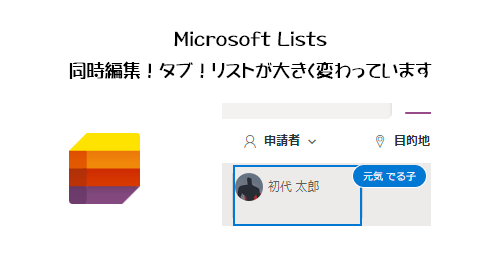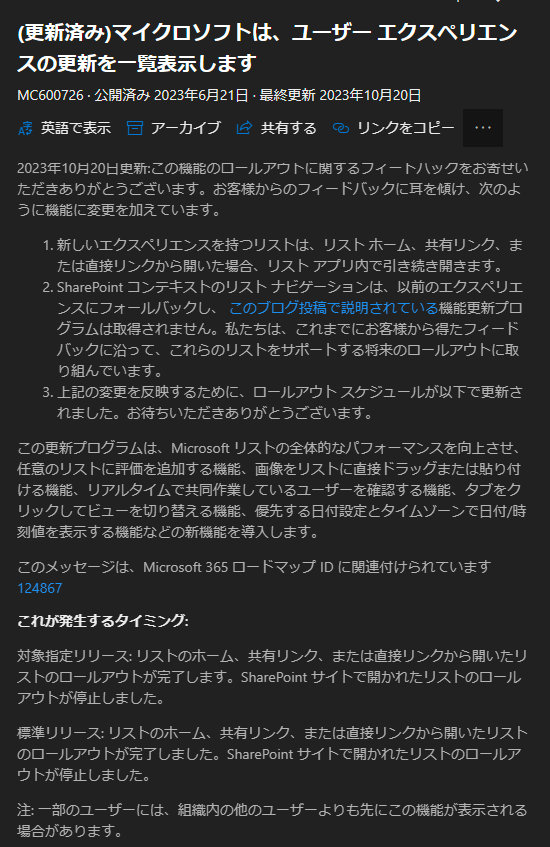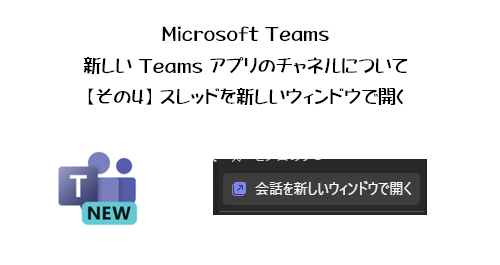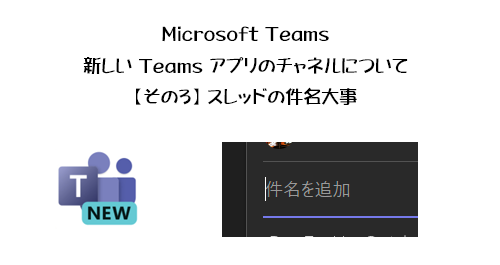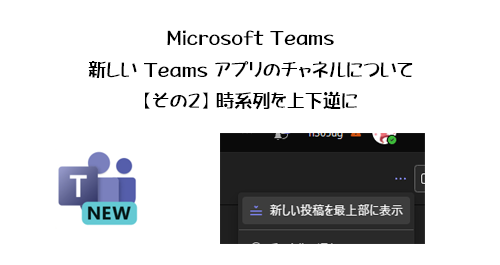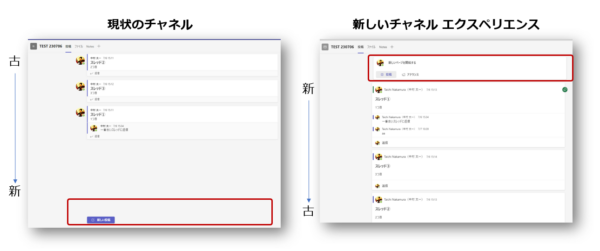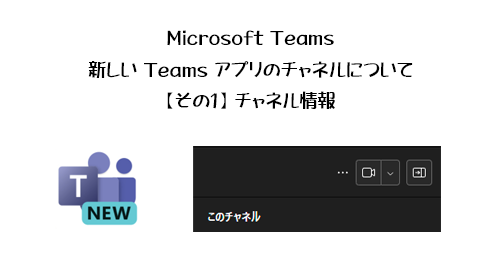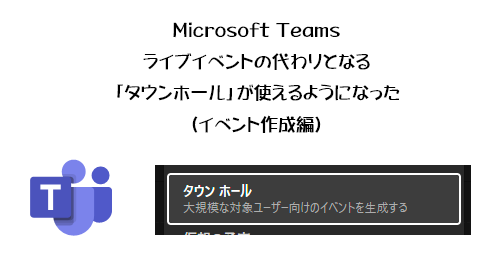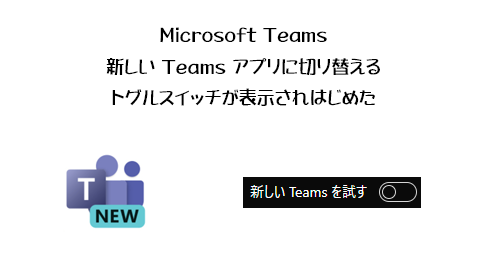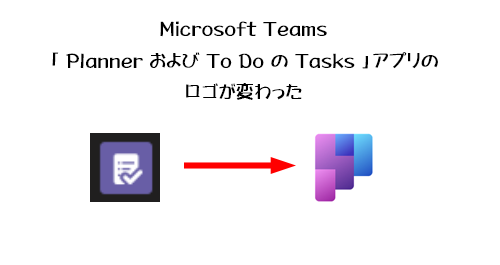ウッカリしていて急な宣伝で申し訳ありませんが、10月31日(火)のランチタイムに某弊社のウェビナーで登壇します!
▼画像をクリックすると申し込みページにリンクします

Microsoft 365 Copilot についての話、 Clipchamp 、 Microsoft Loop あたりの話をメインに、それら新機能の情報も大事だけど、それらで作られた業務データ大事だよね!という割と利活用された先にある怖い話もします。いや、現時点でスライド資料の進捗50% くらいなのでがんばって作りますけどね。
また、ハロウィンの日に当てて開催するので、企業主催のウェビナーのお堅い感じの型を破って、オモシロおかしく楽しく学べる考えるウェビナーにしようと思っています。
急な宣伝になって申し訳ありませんが、ランチタイムなので気軽に参加できるんじゃないかと思います。是非、参加してみてください!